Funkcja LinkedIn „Otwarta na pracę”: czy warto jej używać?

LinkedIn to potężne narzędzie do poszukiwania pracy. Dowiedz się, jak korzystać z funkcji „Otwarta na pracę” i jakie są jej zalety oraz wady.
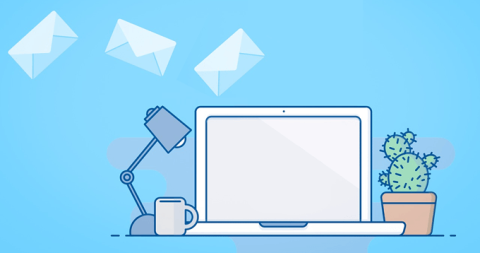
Istnieje kilka naprawdę świetnych usług e-mail , a niektóre z nich umożliwiają nawet planowanie e-maili. Zaplanowana wiadomość e-mail to wiadomość, którą możesz wysłać w przyszłości; po prostu napisz wiadomość z wyprzedzeniem i ustaw opóźnienie wiadomości e-mail, aby nie wyszły do określonego dnia i godziny.
Jeśli jesteś typem, który pisze e-maile, ale zapominasz je wysłać na czas, a one po prostu zbyt długo leżą w folderze z wersjami roboczymi, wysłanie e-maila o określonej godzinie w przyszłości może być dokładnie tym, czego potrzebujesz. A może masz coś do powiedzenia, ale jest to nieaktualne jeszcze przez kilka dni; po prostu zaplanuj wysłanie wiadomości w idealnym momencie.
Większość z nas prawdopodobnie może znaleźć zastosowanie do planowania e-maili. Na szczęście niektóre z największych nazwisk dostawców poczty e-mail obsługują tę funkcję.
Uwaga: Outlook.com, Yahoo, ProtonMail i prawdopodobnie niektórzy inni dostawcy poczty e-mail nie udostępniają opcji planowania wiadomości e-mail z odpowiednich witryn poczty internetowej. Jednak nadal możesz skonfigurować zaplanowane e-maile za pomocą klienta poczty e-mail offline, jak opisano na dole tej strony.
Zaplanuj e-maile w Gmailu
Zaplanowanie późniejszego wysłania wiadomości Gmail jest tak proste, jak wybranie opcji Zaplanuj wysyłanie .
Krok 1 : Wybierz strzałkę w dół obok Wyślij i wybierz Zaplanuj wysyłanie . Możesz to zrobić z dowolnego pola redagowania, niezależnie od tego, czy piszesz nową wiadomość e-mail, odpowiadasz na nią, czy przekazujesz wiadomość dalej.

Krok 2 : Wybierz jedną z sugerowanych godzin lub Wybierz datę i godzinę , aby dostosować czas wysłania wiadomości e-mail. Możesz wybrać dowolną datę w kalendarzu i opcjonalnie określić dokładną godzinę dostarczenia wiadomości e-mail w tym dniu.

Krok 3 : Naciśnij przycisk Zaplanuj wysyłanie , aby ustawić wiadomość e-mail w kolejce do wysłania.
Gmail przechowuje jeszcze niewysłane wiadomości e-mail w folderze Zaplanowane , do którego można uzyskać dostęp z lewego panelu tuż pod folderem "Wysłane". Data wysłania wiadomości e-mail jest wyświetlana po prawej stronie, ale możesz otworzyć wiadomość e-mail i przeczytać wiersz na samym dole wiadomości, aby zobaczyć dokładną datę i godzinę.

Aby anulować zaplanowaną wiadomość e-mail w Gmailu, otwórz wiadomość w folderze Zaplanowane i wybierz opcję Anuluj wysyłanie . Aby anulować wiele zaplanowanych e-maili jednocześnie, wybierz je z listy zaplanowanych e-maili, a następnie naciśnij przycisk anulowania u góry.

Zaplanuj e-maile na Yandex.Mail
Funkcja „opóźnienia wysyłania” w Yandex.Mail służyła do wysyłania wiadomości e-mail w późniejszym terminie.
Krok 1 : Podczas pisania wiadomości e-mail wybierz małą ikonę zegara obok opcji Wyślij u dołu ekranu.

Krok 2 : W wyskakującym okienku naciśnij słowo dzisiaj , a następnie wybierz, kiedy e-mail ma zostać wysłany. Lista rozwijana obok selektora daty pokazuje, w jaki sposób możesz zmienić godzinę wysłania wiadomości e-mail.

Krok 3 : Upewnij się, że zaadresowałeś wiadomość e-mail, a następnie naciśnij duży żółty przycisk wysyłania, aby ją zaplanować.

Yandex.Mail przechowuje zaplanowane e-maile w folderze Skrzynka nadawcza . Możesz tam otworzyć zaplanowaną wiadomość e-mail, aby zmienić treść wiadomości; po prostu naciśnij przycisk wysyłania po zakończeniu edycji, a powróci do tego samego folderu, aby czekać na wysłanie.

Aby edytować czas wysłania zaplanowanej wiadomości e-mail, otwórz tę konkretną wiadomość i powtórz powyższe kroki, ponownie naciskając wyślij, aby zapisać nową datę/godzinę. Lub, aby cofnąć zaplanowaną wysyłkę, aby móc ją od razu wysłać, odznacz pole w wyskakującym okienku w kroku 2 i po prostu naciśnij Wyślij .
Zaplanuj e-maile w GMX
GMX to kolejna popularna usługa e-mail, która umożliwia wysyłanie wiadomości e-mail w określonym dniu i o określonej godzinie.
Krok 1 : Naciśnij ikonę zegara obok opcji Wyślij .

Krok 2 : Wybierz drugi dymek, aby wybrać czas wysłania wiadomości e-mail. Użyj wbudowanego kalendarza, aby wybrać dzień tygodnia, a następnie dostosuj czas w prawo, jeśli chcesz zmienić czas wysłania wiadomości e-mail.
Krok 3 : Naciśnij OK , aby zapisać zmiany. Zaplanowana godzina pojawi się obok ikony zegara.

Zaplanowana wiadomość e-mail w GMX jest przechowywana w folderze Skrzynka nadawcza , gdzie możesz ją edytować w dowolnym momencie przed czasem wysłania. Aby zmienić lub anulować godzinę wysłania wiadomości, znajdź ją w folderze Skrzynka nadawcza, naciśnij ikonę zegara i wybierz Zmień godzinę wysłania .

Zaplanuj e-maile za pomocą Thunderbirda
Korzystanie z programu pocztowego, takiego jak Thunderbird, do wysyłania wiadomości e-mail zgodnie z harmonogramem jest naprawdę pomocne, ponieważ nie ma znaczenia, z jakiej usługi pocztowej korzystasz; to działa dla nich wszystkich. Jeśli możesz skonfigurować pocztę e-mail w Thunderbirdzie, możesz użyć funkcji opóźnionego wysyłania.
Na przykład możesz użyć Thunderbirda do planowania e-maili Yahoo, planowania e-maili z Outlook.com lub dokładnego wybierania, kiedy wysłać e-mail AOL Mail… nawet jeśli żadna z tych witryn nie obsługuje natywnego planowania.
Thunderbird nie jest domyślnie wyposażony w funkcję zaplanowanego wysyłania, ale można ją łatwo dodać za pomocą dodatku Wyślij później .
Krok 1 : Pobierz dodatek Wyślij później z linku powyżej.
Krok 2 : Przejdź do Narzędzia > Dodatki w Thunderbirdzie.
Krok 3 : Przeciągnij plik rozszerzenia bezpośrednio do lewego panelu Thunderbirda, gdzie znajduje się lista Pobierz dodatki , Rozszerzenia , Motywy i Wtyczki .

Krok 4 : Wybierz Zainstaluj teraz w monicie instalacji.

Krok 5 . Uruchom ponownie Thunderbirda, wybierając opcję Uruchom ponownie teraz lub zamykając program i otwierając go ponownie.

Krok 6 : Napisz wiadomość e-mail, którą chcesz wysłać później.
Krok 7 . Zamiast naciskać zwykły przycisk Wyślij, przejdź do Plik > Wyślij później .

Krok 8 : Podaj szczegóły dotyczące terminu wysłania wiadomości e-mail. Możesz nawet zaplanować cykliczne wysyłanie wiadomości e-mail, wybierając jedną z opcji Powtarzaj i uzupełniając wartości w dolnej części monitu.

Krok 9 : Wybierz opcję Wyślij dookoła .
Możesz edytować lub anulować wiadomość e-mail, która ma zostać wysłana w Thunderbirdzie, znajdując ją w folderze Wersje robocze.
Wskazówka: niektóre z opcji, które możesz zmienić w dodatku Wyślij później do Thunderbirda, obejmują ustawienie zwykłego przycisku Wyślij tak samo jak przycisku Wyślij później (aby nie przypadkowo wysłać teraz wiadomość, którą zamierzałeś zaplanować) oraz zmianę skrótów klawiaturowych .
LinkedIn to potężne narzędzie do poszukiwania pracy. Dowiedz się, jak korzystać z funkcji „Otwarta na pracę” i jakie są jej zalety oraz wady.
Nie ma znaczenia, czy Twoje hasło ma 32 znaki alfanumeryczne, a jego złamanie zajęłoby kilka trylionów lat — nie jest bezpieczne. W rzeczywistości wszystko, co dotyka Internetu, nie jest bezpieczne.
To zrozumiałe, że chcesz odpocząć od mediów społecznościowych. Jeśli nie zostanie to zaznaczone, korzystanie z mediów społecznościowych może zamienić się w pozornie niekończące się zasysanie czasu.
Szkicowe programy, złośliwe rozszerzenia i porywacze przeglądarki mogą zmieniać domyślne ustawienia przeglądarki Google Chrome bez Twojej zgody. Jeśli więc nagle nadal widzisz wyniki wyszukiwania z Yahoo.
System Windows ma ogromną liczbę ustawień, które można skonfigurować w celu dostosowania sposobu działania systemu Windows. Jednak dostosowanie tych ustawień nie jest najłatwiejszą rzeczą do zrobienia.
Kij strumieniowy Roku to jedna z najbardziej wszechstronnych opcji rozrywki strumieniowej. Umożliwia dostęp do ulubionych usług, takich jak Apple TV i HBO Max, a nawet korzystanie z kopii lustrzanej ekranu do odtwarzania treści z telefonu.
Zoom to aplikacja do wideokonferencji wybierana przez wielu. Powodem, dla którego ludzie wybierają go przez Skype lub innych klientów, jest to, że Zoom jest łatwy w użyciu i przez większość czasu działa jak w zegarku.
Efekt rozbryzgów kolorów to fajny efekt fotograficzny, w którym zdjęcie jest najpierw konwertowane na czarno-białe, a następnie do niektórych części obrazu ponownie dodawany jest kolor. Działa to bardzo dobrze na obrazach z dużą ilością jasnych kolorów, ponieważ wygląda znacznie bardziej dramatycznie, gdy reszta obrazu jest konwertowana na czarno-biały, a jeden element pozostaje w kolorze.
Laptopy z wyświetlaczami dotykowymi są wygodne i łatwe w użyciu. Wprowadzanie dotykowe umożliwia szybszą nawigację i optymalizuje działanie komputera pod kątem funkcji i aplikacji obsługujących ekran dotykowy.
Pliki wideo MP4 są szeroko stosowane w filmach. Jeśli właśnie skończyłeś edytować wideo w programie Adobe Premiere Pro, możesz wyeksportować je w tym formacie.
Możesz używać Facebooka, aby pozostać w kontakcie ze znajomymi, kupować lub sprzedawać produkty, dołączać do grup fanów i nie tylko. Ale problemy pojawiają się, gdy zostaniesz dodany do grup przez inne osoby, zwłaszcza jeśli ta grupa ma na celu spamowanie lub sprzedawanie ci czegoś.
Discord stał się jedną z najpopularniejszych aplikacji komunikacyjnych na świecie i świetną alternatywą dla Whatsappa i Snapchata. Został opracowany dla graczy, ale stał się głównym ośrodkiem, w którym gromadzi się wiele różnych społeczności.
Wiele osób używa teraz Discord do łączenia się z innymi graczami oraz do komunikacji osobistej i biznesowej. Aby uniknąć nieporozumień lub przypadkowych pomyłek, możesz utworzyć osobne serwery dla różnych grup osób.
Aby w pełni wykorzystać możliwości urządzenia Roku, musisz dodać kanały. Kanał jest źródłem rozrywki na twoim Roku i możesz dodać dowolną liczbę kanałów do swojego urządzenia Roku.
Serwis Netflix jest dostępny na całym świecie z wyjątkiem kilku miejsc, takich jak Chiny i Korea Północna. Istnieje jednak wiele treści Netflix, które są ograniczone w zależności od kraju, w którym się znajdujesz.
Posiadanie konta w wielu sieciach społecznościowych jest niezbędne, aby odnosić sukcesy w mediach społecznościowych. Zarządzanie wieloma kontami może zająć dużo czasu i wysiłku.
Procreate na iOS ma wiele funkcji do tworzenia wspaniałych dzieł sztuki, rywalizując z najlepszymi edytorami graficznymi. Jedną przydatną funkcją dla artystów w Procreate jest możliwość używania czcionek.
Czy właśnie pobrałeś plik bez rozszerzenia. Prawdopodobnie zauważyłeś, że system Windows nie może otworzyć tego pliku i wyświetlił monit o wybranie programu do jego otwarcia.
MS Excel może wyświetlić 1 048 576 wierszy. Chociaż w normalnym użytkowaniu może się to wydawać naprawdę dużą liczbą, istnieje wiele scenariuszy, w których to nie wystarczy.
Jeśli szukasz VPN, któremu możesz zaufać, nie możesz nie natknąć się na termin „kill switch” lub, rzadziej, „kill switch”. ” Choć ta funkcja VPN jest przydatna, sposób jej działania nie zawsze jest dobrze wyjaśniony.
Dowiedz się, jak sklonować aplikacje na iPhone
Dowiedz się, jak skutecznie przetestować kamerę w Microsoft Teams. Odkryj metody, które zapewnią doskonałą jakość obrazu podczas spotkań online.
Jak naprawić niedziałający mikrofon Microsoft Teams? Sprawdź nasze sprawdzone metody, aby rozwiązać problem z mikrofonem w Microsoft Teams.
Jeśli masz dużo duplikatów zdjęć w Zdjęciach Google, sprawdź te cztery skuteczne metody ich usuwania i optymalizacji przestrzeni.
Chcesz zobaczyć wspólnych znajomych na Snapchacie? Oto, jak to zrobić skutecznie, aby zapewnić znaczące interakcje.
Aby zarchiwizować swoje e-maile w Gmailu, utwórz konkretną etykietę, a następnie użyj jej do utworzenia filtra, który zastosuje tę etykietę do zestawu e-maili.
Czy Netflix ciągle Cię wylogowuje? Sprawdź przyczyny oraz 7 skutecznych sposobów na naprawienie tego problemu na dowolnym urządzeniu.
Jak zmienić płeć na Facebooku? Poznaj wszystkie dostępne opcje i kroki, które należy wykonać, aby zaktualizować profil na Facebooku.
Dowiedz się, jak ustawić wiadomość o nieobecności w Microsoft Teams, aby informować innych o swojej niedostępności. Krok po kroku guide dostępny teraz!
Dowiedz się, jak wyłączyć Adblock w Chrome i innych przeglądarkach internetowych, aby móc korzystać z wartościowych ofert reklamowych.




























